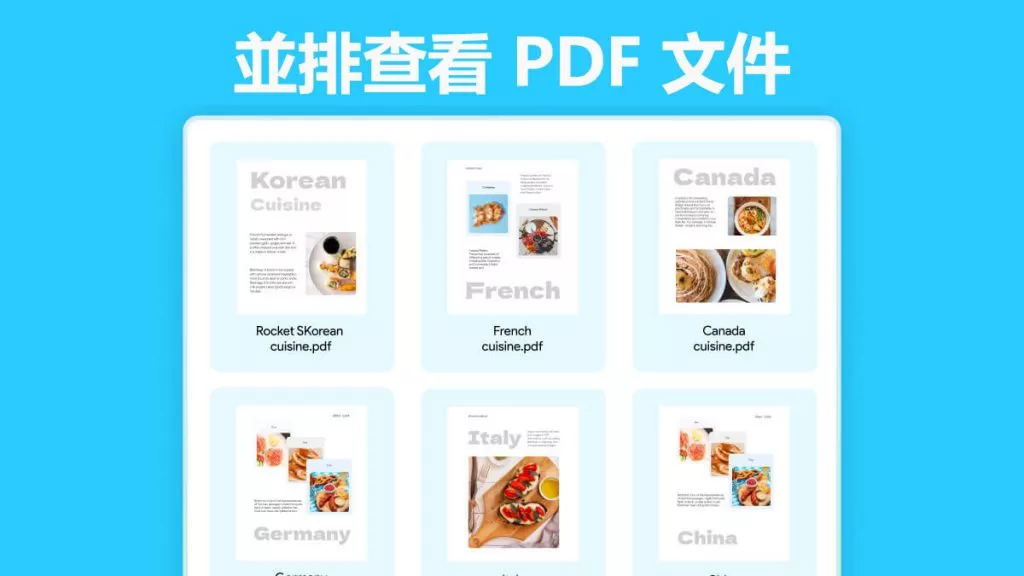自動為 PDF 文件添加書籤目錄可幫助使用者更有效地瀏覽文檔,特別是在冗長或複雜的 PDF 文件中。如果沒有書籤目錄,讀者將很難找到特定的部分或訊息,從而造成挫敗感並浪費時間。本文提供了自動為 PDF 新增書籤目錄的解決方案。如果您發現自動方法無法滿足您的需求,您可以選擇手動方式進行編輯或手動新增書籤。 透過遵循此處討論的技術,讀者可以更好地組織和訪問 PDF 文件中的信息,最終提高工作效率和可用性。
第 1 部分:使用 Microsoft Word 免費為 PDF 自動新增書籤
您可以使用 Microsoft Word 自動在 PDF 文件中建立書籤。但是,要使用此方法,您需要確保所有標題和副標題的樣式均正確。例如,主題在標題 1 中,其他字幕在標題 2、3、4 等。
步驟1:在Word中,按一下「檔案」選項卡,然後選擇「另存為」。
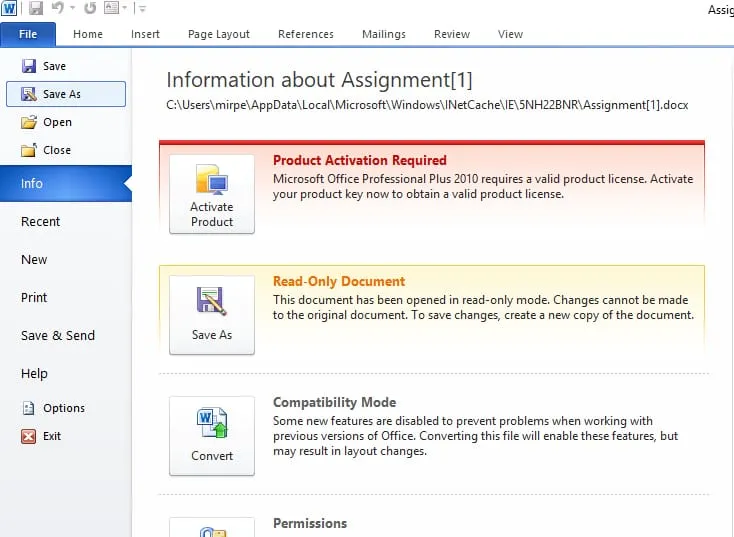
步驟 2:從另存為下拉清單中選擇“PDF”。
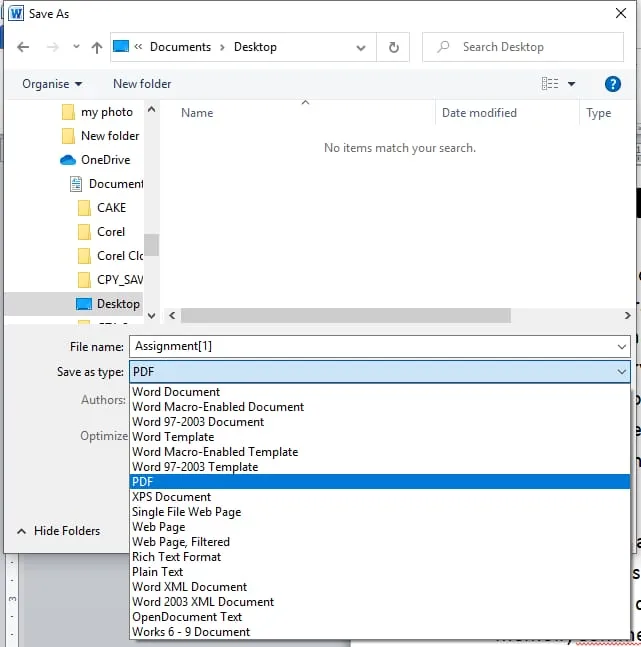
步驟3:不要立即儲存。相反,點擊“選項”。
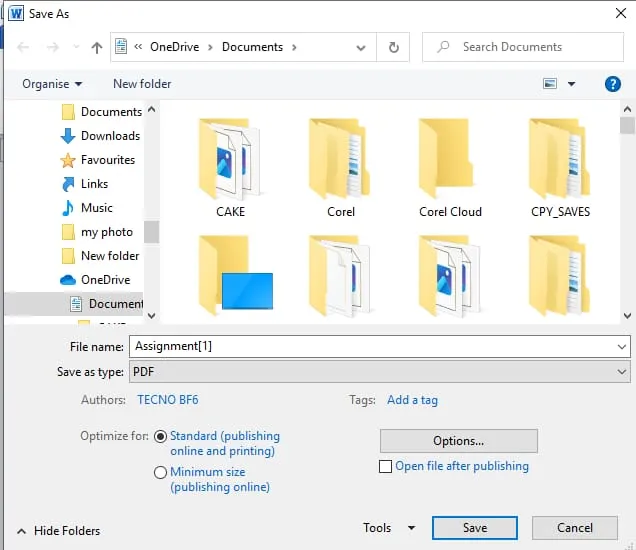
步驟 4:在「選項」下,確保勾選「使用標題建立書籤」方塊。按一下“確定”並儲存。
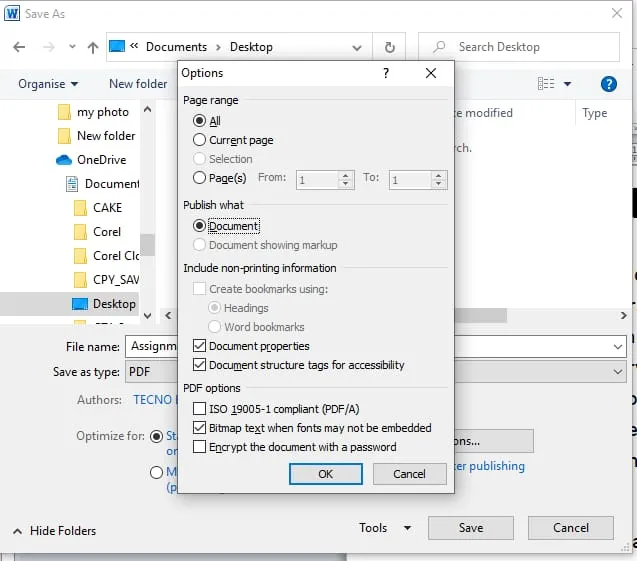
當您存取 PDF 文件時,您會注意到書籤是使用 Word 文件中的標題自動產生的。
第 2 部分. 使用 Nitro PDF 自動為 PDF 新增書籤
Nitro PDF 提供管理 PDF 的功能,包括在 PDF 檔案中自動產生書籤的功能,從而增強導航和結構。我們將逐步完成簡單的步驟來簡化文件導覽和可訪問性,使您能夠使用Nitro PDF高效管理 PDF 文件。請按照這些說明在 PDF 中建立自動書籤。
步驟 1:在 Nitro PDF 上開啟 PDF 文檔,然後按一下「書籤」功能

步驟2:點選“自動批次書籤”,將自動為文件產生書籤。
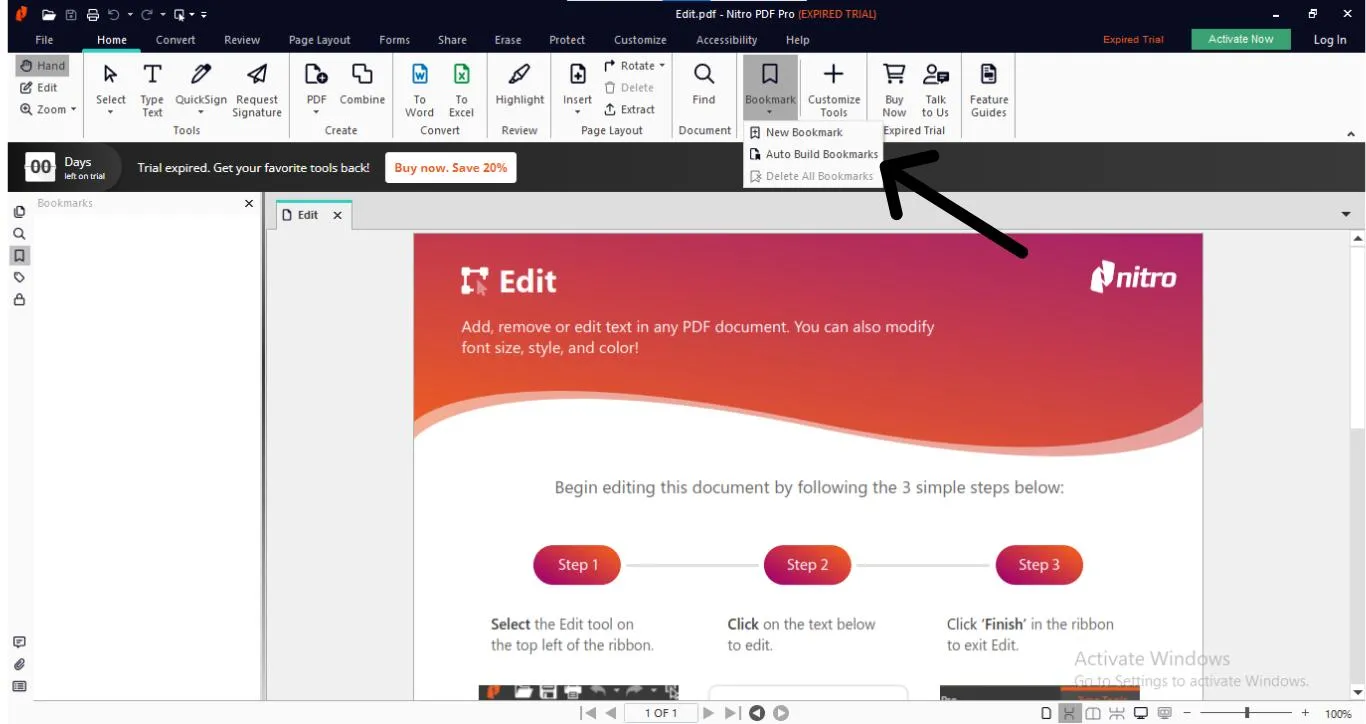
第 3 部分:使用萬興PDF專家自動產生書籤 PDF
萬興PDF專家 是一款多功能工具,具有用於操作PDF的高級功能,有助於管理和組織PDF文件,包括自動產生書籤。萬興PDF專家透過使用者友善的步驟簡化了流程,以增強文件組織和導航,讓您能夠有效地管理PDF文件。請依照下列步驟在 PDF 文件中自動產生書籤。
步驟1:在萬興PDF專家中,按一下「檢視」標籤並選擇「自動書籤」。
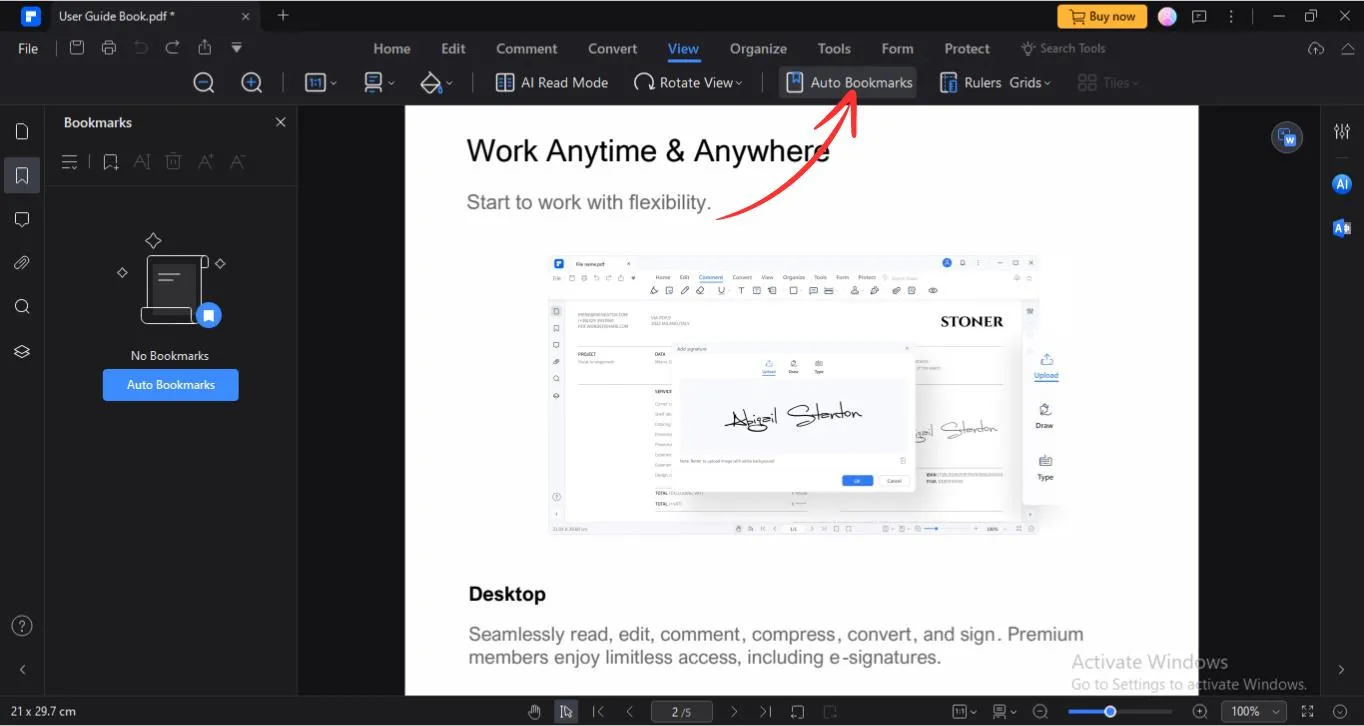
步驟 2: 書籤將在您的 PDF 文件上自動產生。
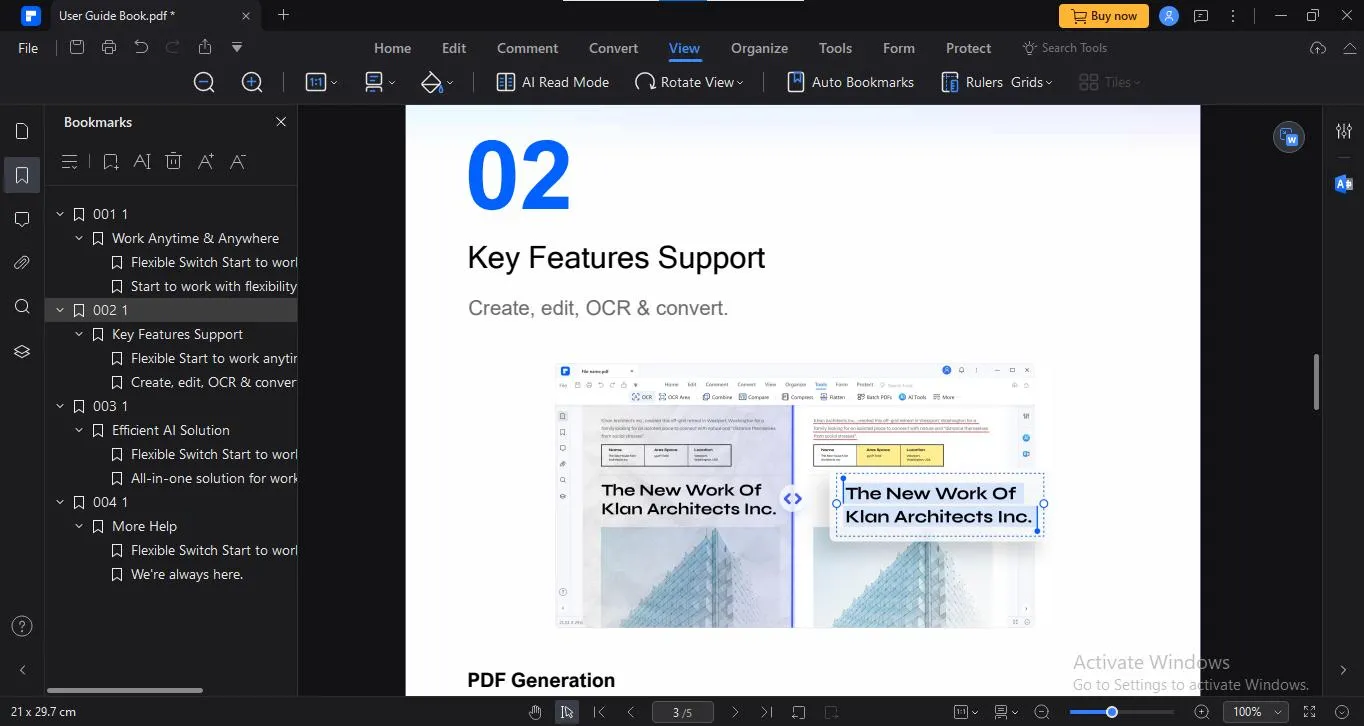
步驟 3:對自動產生的書籤感到滿意後,將變更儲存到 PDF。
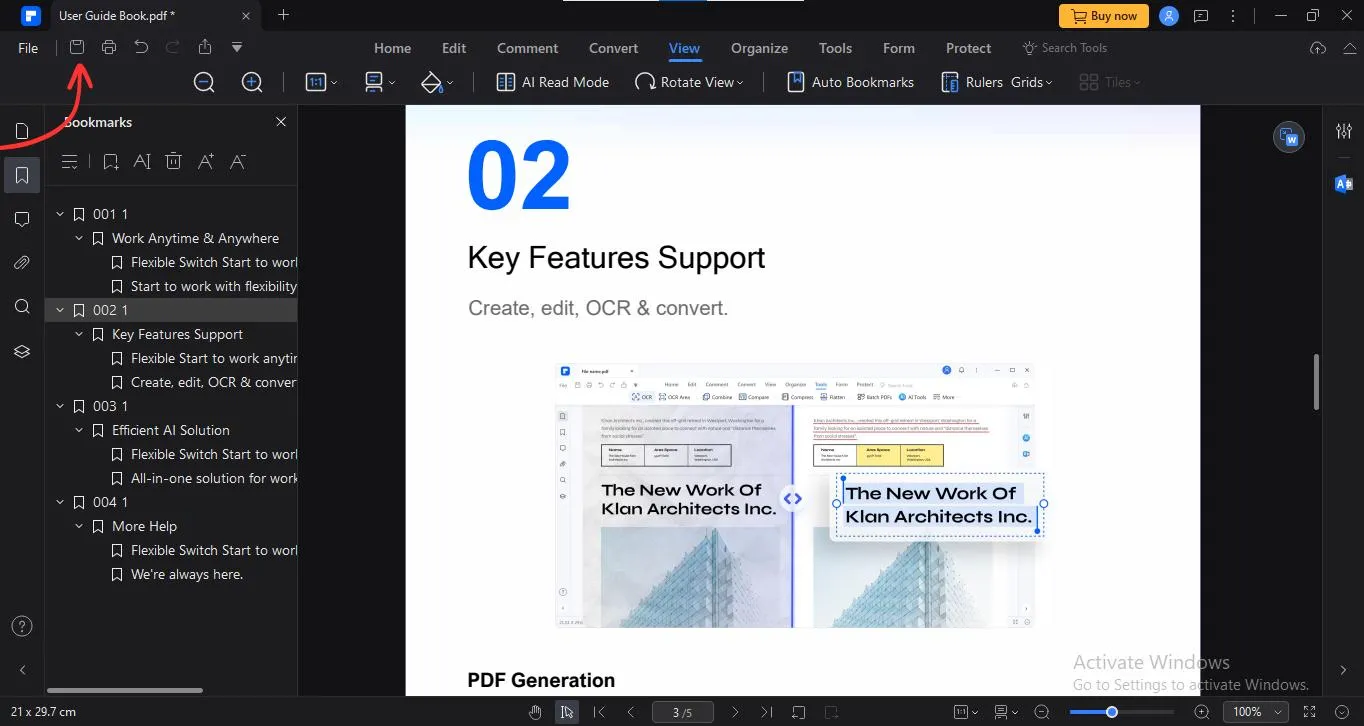
第 4 部分:額外提示:手動將書籤新增至 PDF
雖然自動向 PDF 添加書籤很方便,但在準確性和自訂方面可能並不總是提供預期的結果。為了確保文件內的導航和組織,必須手動添加書籤。
UPDF提供了手動向 PDF 文件添加書籤的解決方案 ,使用 UPDF,您可以輕鬆地在 PDF 文件中所需的任何部分插入書籤,以便進行導航並提高可用性。此外,UPDF 還具有使用者介面和各種用於 PDF 管理的工具。
為了簡化您編輯 PDF 文件的任務,請立即點擊下面的按鈕下載 UPDF,享受添加書籤的便利性。探索使用 UPDF 進行 PDF 管理的功能。
Windows • macOS • iOS • Android 100% 安全性
請依照以下步驟使用 UPDF 新增書籤;
步驟 1:在 UPDF 中開啟 PDF 文件,然後在選單選項中找到書籤功能。
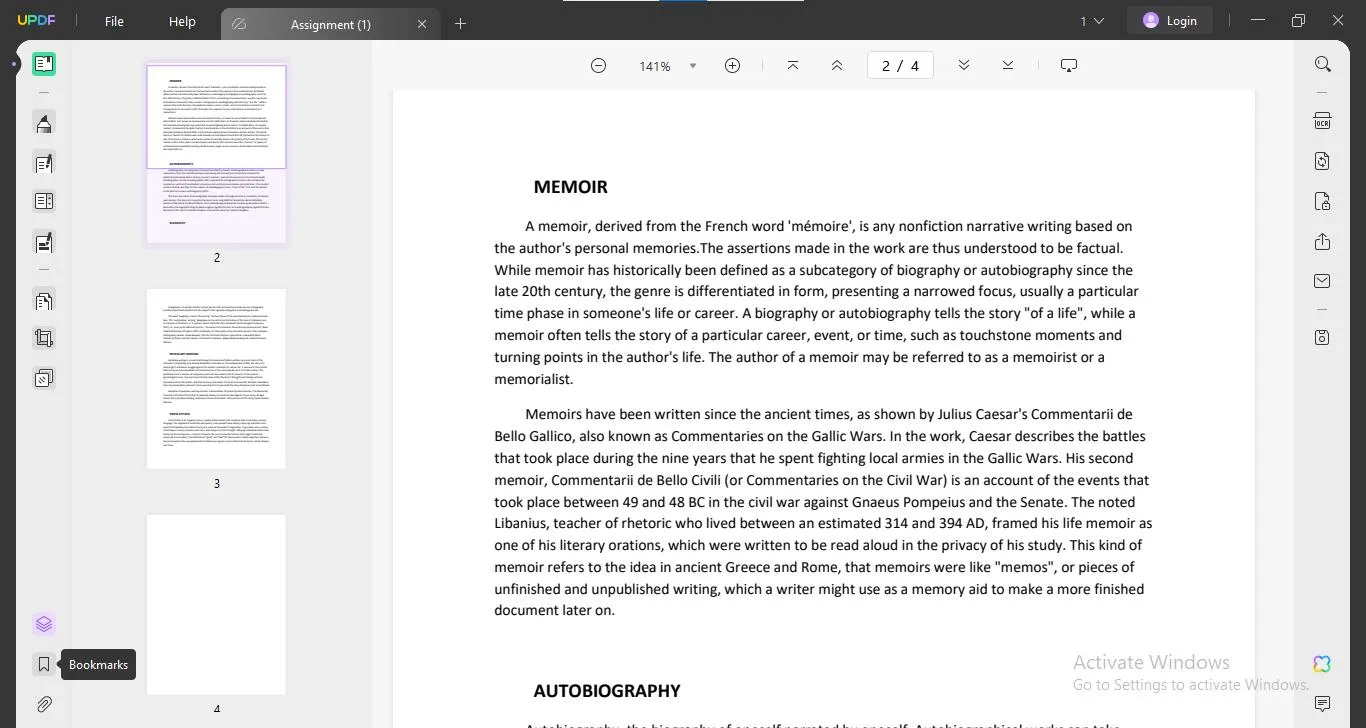
步驟 2:捲動到要加書籤的頁面。按一下“在清單頂部”。您可以透過雙擊書籤來更改其名稱來重新命名書籤。
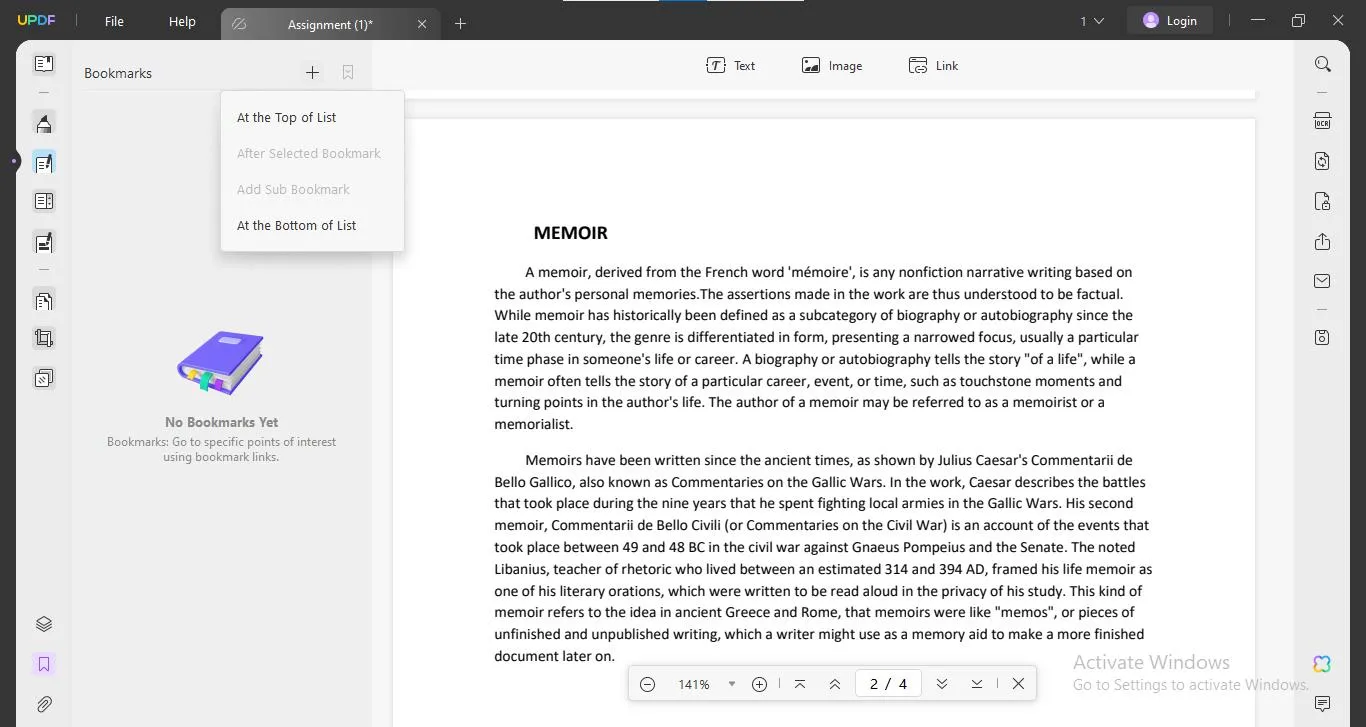
步驟 3:新增書籤後,按一下“另存為其他”>“儲存”,將變更儲存到 PDF 檔案。
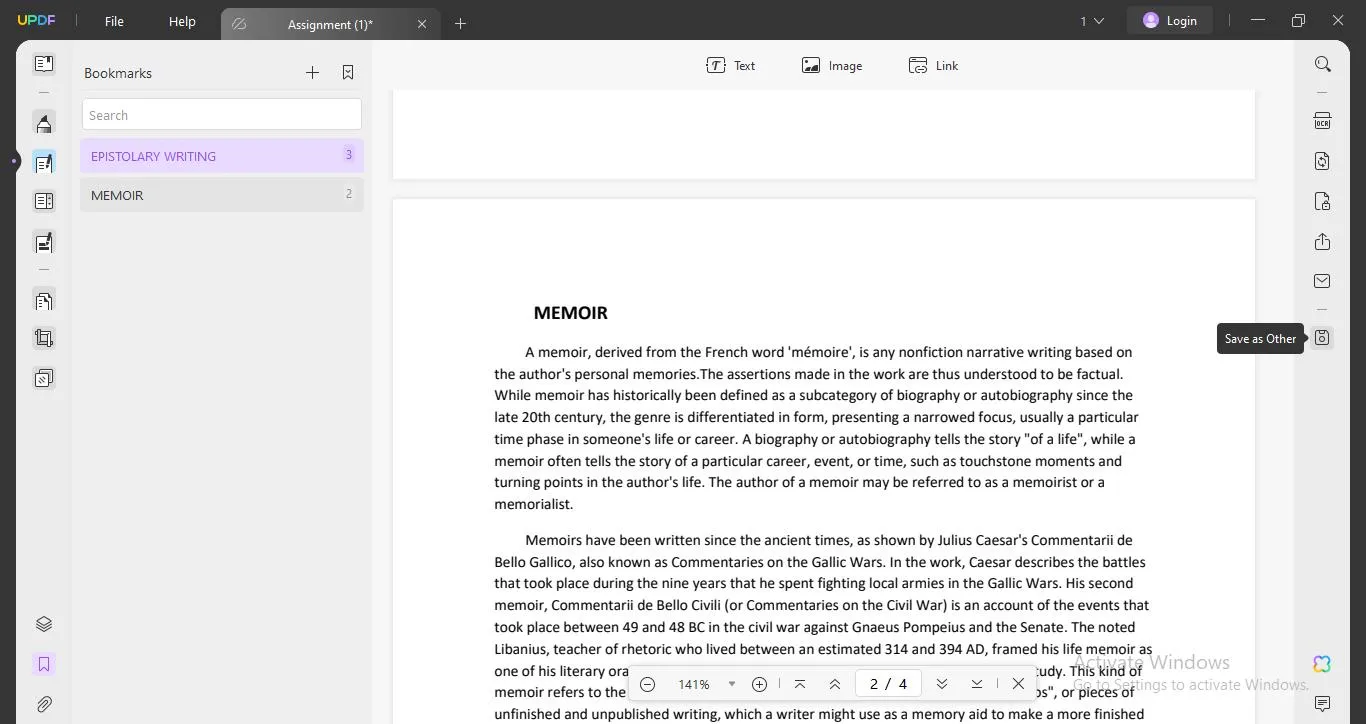
書籤將添加到文件中,確保輕鬆導航和可用性。
除了允許使用者插入書籤之外,UPDF 還提供一系列功能。以下是一些重要的功能以及它們如何使讀者受益;
- 註釋工具:使用者可以透過添加突出顯示、文字和形狀來輕鬆註釋 PDF,以增強理解和協作。讀者可以在文件本身中突出顯示資訊、發表評論和記下筆記,從而增進理解並實現與他人的協作。
- 合併與分離:您可以將 PDF 檔案合併到一個文件中,或將大型 PDF 分割為更小、更易於管理的文件。此功能可協助使用者有效地組織 PDF、合併文件、存取或提取特定部分以簡化共享和分發目的。
- 光學字元辨識 ( OCR ):將掃描文件轉換為可編輯文本,以增強可存取性和可用性。借助 OCR 技術,使用者可以將 PDF 中的圖像或不可編輯的文字轉換為可搜尋和可編輯的文檔,從而提高工作效率並實現快速資訊檢索。
- 轉換文件:UPDF 允許您將 PDF 轉換為文件類型,如 Word、Excel、PowerPoint 和圖像格式。這種靈活性使用戶可以重複使用內容、提取資訊或將 PDF 與文件無縫混合。
- 批次操作:UPDF 提供一次對 PDF 文件執行任務的能力。此功能提高了管理大量文件的效率和有效性。
這些額外的功能增強了 UPDF 的實用性。使其成為滿足所有 PDF 相關要求的完整解決方案。使用者可以使用 UPDF 功能來簡化文件工作流程、改善協作並提高生產力。
要深入研究 UPDF 的功能,請觀看此處提供的教學影片。立即開始使用UPDF,體驗PDF文件的管理與編輯功能!
結語
總之,掌握自動為 PDF 文件添加書籤的技巧對於高效的文件導航和組織至關重要。透過遵循本文中概述的方法,使用者可以簡化工作流程、節省時間並提高工作效率。無論是使用 Microsoft Word、Nitro PDF、萬興PDF專家或其他類似工具,自動書籤都可以增強文件的可存取性和整體使用者體驗。為了更順暢的 PDF 管理,請考慮 UPDF,這是一款專為管理 PDF 文件而設計的綜合工具。立即下載 UPDF,簡化您的文件管理流程。
Windows • macOS • iOS • Android 100% 安全性
 UPDF
UPDF
 Windows
Windows Mac
Mac iPhone/iPad
iPhone/iPad Android
Android UPDF AI 在線
UPDF AI 在線 UPDF 數位簽名
UPDF 數位簽名 PDF 閱讀器
PDF 閱讀器 PDF 文件註釋
PDF 文件註釋 PDF 編輯器
PDF 編輯器 PDF 格式轉換
PDF 格式轉換 建立 PDF
建立 PDF 壓縮 PDF
壓縮 PDF PDF 頁面管理
PDF 頁面管理 合併 PDF
合併 PDF 拆分 PDF
拆分 PDF 裁剪 PDF
裁剪 PDF 刪除頁面
刪除頁面 旋轉頁面
旋轉頁面 PDF 簽名
PDF 簽名 PDF 表單
PDF 表單 PDF 文件對比
PDF 文件對比 PDF 加密
PDF 加密 列印 PDF
列印 PDF 批次處理
批次處理 OCR
OCR UPDF Cloud
UPDF Cloud 關於 UPDF AI
關於 UPDF AI UPDF AI解決方案
UPDF AI解決方案  UPDF AI常見問題解答
UPDF AI常見問題解答 總結 PDF
總結 PDF 翻譯 PDF
翻譯 PDF 解釋 PDF
解釋 PDF 與 PDF 對話
與 PDF 對話 與圖像對話
與圖像對話 PDF 轉心智圖
PDF 轉心智圖 與 AI 聊天
與 AI 聊天 使用者指南
使用者指南 技術規格
技術規格 產品更新日誌
產品更新日誌 常見問題
常見問題 使用技巧
使用技巧 部落格
部落格 UPDF 評論
UPDF 評論 下載中心
下載中心 聯絡我們
聯絡我們